Ge Windows 8 ett coolt nytt utseende med högkontrastläge
Tills Windows släpper konsumentförhandsvisningen -ryktas för att släppas den 29 februari i år, det finns inte många sätt att anpassa sitt utseende. Idag ska jag visa dig hur du får den att visas i högkontrastläge, vilket ser ganska häftigt ut.
Starta Windows 8 Developer Preview och tryck på eller klicka på Kontrollpanelen från Metro UI.
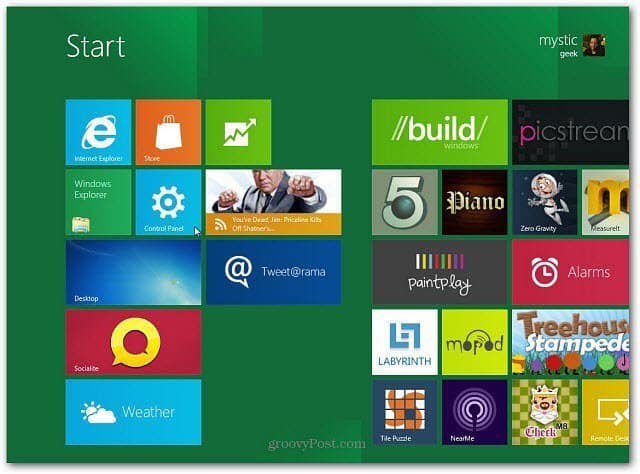
Bläddra sedan nedåt och välj Ease of Access Center.
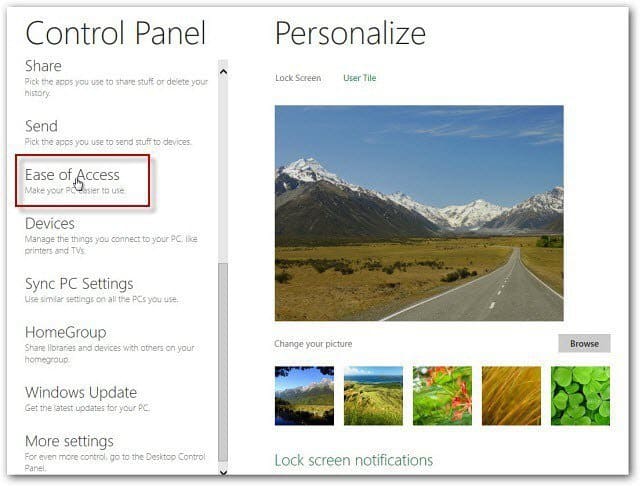
Nu, bredvid Högkontrast, flytta skjutreglaget till läget På.
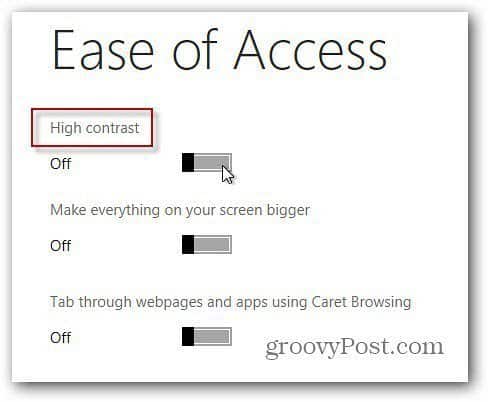
Ge ditt system några sekunder för att göra ändringarna. När det är gjort här är det du ser.
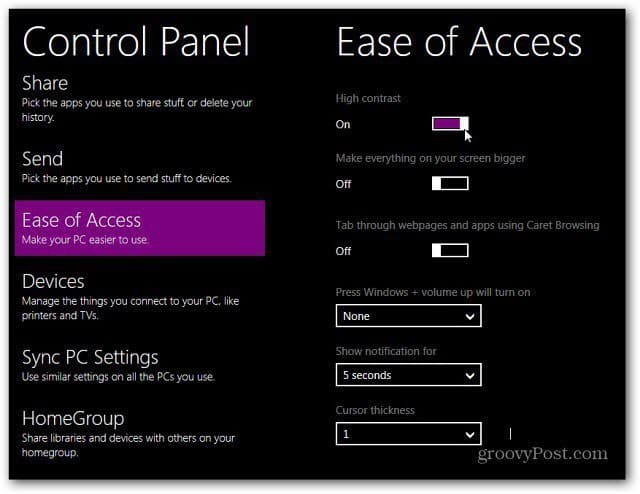
Här är ett par bilder av hur den huvudsakliga Metro UI ser ut i högkontrastläge.
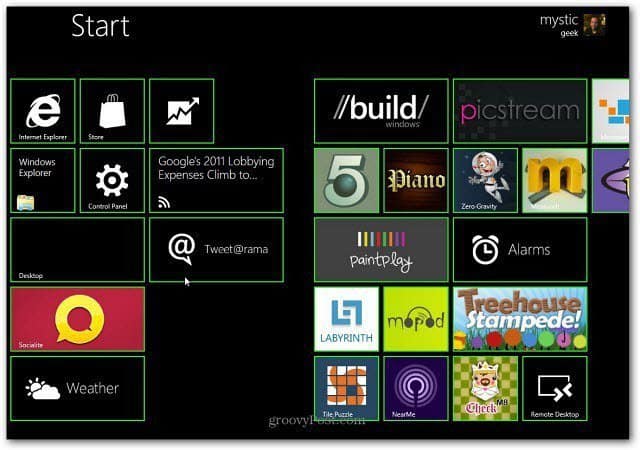
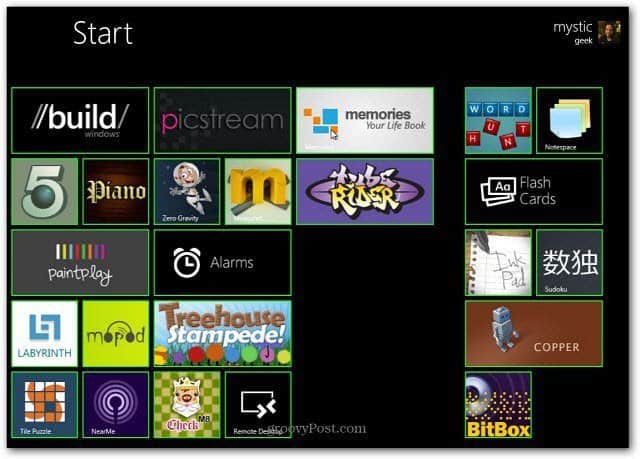
Om du letar efter ett sätt att ändra landskapet i Windows 8 Dev Preview är detta ett grovt sätt att göra det.

![Kommer du att ladda ner Windows 8-kundförhandsvisning? [Läsarfråga]](/images/poll/will-you-download-windows-8-customer-preview-reader-poll.jpg)








Lämna en kommentar